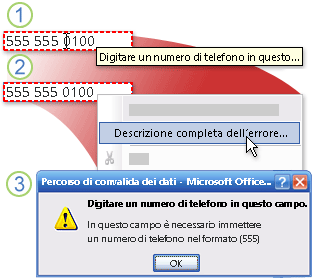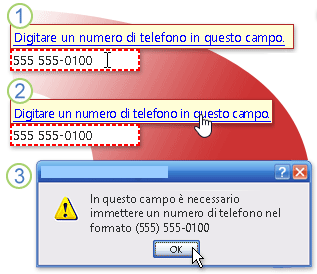Nota: Riteniamo importante fornire il contenuto della Guida più recente non appena possibile, nella lingua dell'utente. Questa pagina è stata tradotta automaticamente e potrebbe contenere errori di grammatica o imprecisioni. L'intento è quello di rendere fruibile il contenuto. Nella parte inferiore della pagina è possibile indicare se le informazioni sono risultate utili. Questo è l' articolo in lingua inglese per riferimento.
Convalida dei dati è la possibilità di controllare gli errori automaticamente durante la compilazione di un modulo. Aggiungendo la convalida dei dati ai controlli nel modello di modulo, è possibile assicurarsi che i dati raccolti siano accurati e coerenti e la conformità a eventuali standard già in uso dall'azienda. Ad esempio, è possibile utilizzare la convalida dei dati per comunicare agli utenti quando la quantità di accedere per un elemento di nota spese supera l'importo approvato o quando si immette inavvertitamente il nome della persona in una finestra che viene utilizzata per la raccolta numeri di telefono.
Se un modulo contiene errori di convalida dei dati e che sia connesso a un database o un servizio Web, gli utenti non saranno possibile inviare il modulo fino a questi problemi. Gli utenti possono salvare una copia locale del modulo, correggere e inviare i dati in un secondo momento.
In questo articolo
Metodi di notifica degli errori di convalida
Per una maschera che è progettata per essere compilati tramite InfoPath, è possibile impostare un messaggio di convalida dei dati da visualizzare come un descrizione comando. Dopo aver visualizzato la descrizione del comando, gli utenti possono visualizzare facoltativamente un avviso dettagliato specificato. In alternativa, è possibile impostare l'avviso dettagliato da visualizzare automaticamente. Ad esempio, se si specifica una condizione di errore che si desidera che venga eseguita se un utente digita il nome della persona in una casella che viene utilizzata per la raccolta numeri di telefono, è possibile attivare una descrizione comando visualizzare il messaggio "Digitare un numero di telefono in questo campo". Se si abilita un avviso che venga visualizzata automaticamente, è possibile visualizzare un messaggio dettagliato per impostazione predefinita, ad esempio "in questo campo è necessario un numero di telefono in (555) 555-0100 formato". Se si sceglie di visualizzare una descrizione comando per impostazione predefinita, gli utenti possono visualizzare manualmente gli avvisi che forniscono facendo clic su campo in InfoPath e quindi scegliendo l'opzione per visualizzare l'avviso.
1. il puntatore diventa un cursore ai quando si posiziona sul campo e viene visualizzata la descrizione del comando.
2. quando si destro del mouse sul campo, viene visualizzato un menu di scelta rapida, e quando si sceglie Descrizione errore completa, il puntatore assume l'aspetto di una freccia.
3. quando si fa clic su Descrizione errore completa, viene visualizzato l'avviso.
Per una maschera che compilata in un Web browser, non è possibile visualizzare automaticamente gli avvisi. Tuttavia, gli utenti possono visualizzare l'avviso facendo clic nel campo della pagina Web che contiene la descrizione del comando e quindi facendo clic sul collegamento che viene visualizzato.
1. il puntatore diventa un cursore ai quando si posiziona sul campo e viene visualizzata la descrizione del comando.
2. il puntatore assume l'aspetto di una mano quando si sposta sulla descrizione comando.
3. quando si fa clic sul collegamento, viene visualizzato l'avviso.
Considerazioni sulla compatibilità
Quando si progetta un modello di modulo in InfoPath, è possibile scegliere una modalità di compatibilità per progettare un modello di modulo compatibile con browser. Quando un modello di modulo compatibile con browser pubblicato in un server che esegue InfoPath Forms Services e quindi abilitati per i browser, moduli basati sul modello di modulo possono essere visualizzati in un Web browser. Quando si progetta un modello di modulo compatibile con browser, alcuni controlli sono disponibili nel riquadro attività controlli perché non possono essere visualizzate in un Web browser.
Alcune funzionalità di convalida dei dati funzionano in modo diverso in un Web browser da quello di InfoPath. Ad esempio, quando si aggiunge la convalida dei dati a un controllo, si crea testo esplicativo da visualizzare quando un utente immette dati non validi in tale controllo. È possibile utilizzare il testo esplicativo visualizzato in una descrizione e se lo si desidera consentire agli utenti di visualizzare un avviso che contiene informazioni aggiuntive o è possibile creare l'avviso visualizzato automaticamente quando un utente immette dati non validi. Avvisi non possono essere visualizzati automaticamente per i moduli che vengono visualizzati in un Web browser, ma gli utenti possono comunque visualizzare la descrizione del comando e facoltativamente è possibile visualizzare un avviso contenente informazioni aggiuntive.
Nota: Durante la compilazione dei moduli mediante un browser, è possibile visualizzare un avviso di convalida dei dati premendo CTRL + MAIUSC + I.
Elenco di controlli che supportano la convalida dei dati
La tabella seguente elenca i controlli Microsoft Office InfoPath 2007 che supportano la convalida dei dati e se sono disponibili per i modelli di modulo compatibile con browser.
|
Controlli che supportano dati vali dation |
Disponibile per i modelli di modulo compatibile con browser? |
|
Casella di controllo |
Sì |
|
Selezione data |
Sì |
|
Elenco a discesa |
Sì |
|
Casella di riepilogo |
Sì |
|
Pulsante di opzione |
Sì |
|
Casella di testo |
Sì |
|
Casella di testo RTF |
Sì |
|
Puntato, numerato o elenco semplice |
No |
|
Casella combinata |
No |
Aggiunta della convalida dei dati
-
Fare clic sul controllo che si desidera aggiungere la convalida dei dati.
-
Nel menu formato fare clic su Convalida dati.
-
Nella finestra di dialogo Convalida dati fare clic su Aggiungi.
-
In se tale condizione è vera, aggiungere una condizione.
Esempio
Nell'esempio seguente viene illustrato come creare una condizione di convalida dei dati per garantire che dati digitati in un controllo casella di testo corrispondano a un valore specifico, in questo caso, la parola Hello.
-
Nella prima casella, fare clic su Seleziona campo o gruppo e quindi selezionare il campo o gruppo a cui è associato il controllo.
-
Nella seconda casella, fare clic su è diverso da.
-
Nella terza casella fare clic su digitare il testo e quindi digitare Hello.
Nota: Per richiedere agli utenti di immettere dati nel controllo nella finestra di dialogo Proprietà del controllo, selezionare la casella di controllo non possono essere vuoti.
-
-
Per visualizzare una finestra di messaggio automaticamente quando un utente lascia vuoto un controllo, selezionare la casella di controllo Mostra messaggi di errore immediatamente quando gli utenti hanno immesso dati non validi.
Nota: Perché non è possibile visualizzare i messaggi di errore in un Web browser automaticamente, un utente che compila il modulo tramite un Web browser vedranno solo la descrizione comando.
-
Nella casella Descrizione digitare il testo che si desidera visualizzare quando un utente fa riferimento al controllo o destro del mouse sul controllo.
-
Nella finestra di messaggio, digitare il testo che si desidera visualizzare nella finestra di messaggio immediatamente o quando l'utente richiede ulteriori dettagli.
Nota: Descrizione comando a un errore di convalida dei dati non verrà visualizzati per i controlli che abbiano anche impostata una descrizione predefinita nella scheda Avanzate della finestra di dialogo Proprietà del controllo. Questo comportamento consente di verificare che il nome del controllo viene visualizzato nel modo corretto per gli utenti che utilizzano screen reader.
Modificare una condizione di convalida dei dati
-
Fare clic sul controllo cui la convalida dei dati che si desidera modificare.
-
Nel menu formato fare clic su Convalida dati.
-
Nella finestra di dialogo Convalida dati fare clic su condizione che si desidera modificare, fare clic su Modifica e quindi apportare le modifiche desiderate.
Rimuovere la convalida dei dati
-
Fare clic sul controllo cui la convalida dei dati di cui si desidera rimuovere.
-
Nel menu formato fare clic su Convalida dati.
-
Nella finestra di dialogo Convalida dati fare clic su condizione che si desidera rimuovere e quindi fare clic su Rimuovi.